
Hosts dosyası ile Bilgisayarınızdan bir web sitesine erişimin nasıl engelleneceğini Buradaki yazımızda ve Buradaki linkte anlatmıştık , hatta bu işi sık yapanlar için kodlanan BlueLife hosts editörü
Windows güvenlik duvarı (Firewall) ile Bir web sayfası nasıl yasaklanır
1. Öncelikle Klavyedeki Windows ve R tuşlarına birlikte basın ve açılan çalıştır ekranına aşağıdaki komutu yazıp tamam deyin.
wf.msc
2. Gelişmiş güvenlik özellikli Windows güvenlik duvarı açılmış olmalı burada sol üstte yeralan "Giden Kuralları" ve ardından da "Yeni kural" kısmına tıklayın

3. Yeni giden kuralı sihirbazı açılmış olmalı buradaki seçeneklerden "Özel" kısmına tik koyup ileri butonuna tıklayın
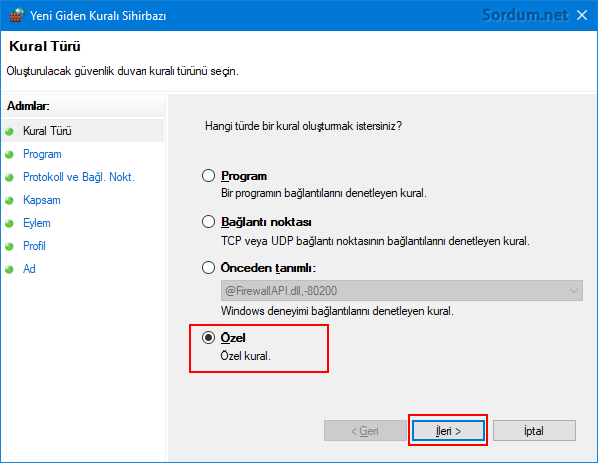
4. Bir sonraki ekranda "Tüm programlar" ın seçili olduğundan emin olun ve tekrar ileri butonuna tıklayın

5. Bir sonraki ekranda protokoller ve bağlantı noktaları ekranı gelecektir, hiçbirşeye dokunmadan ileri deyin.

6. Bir sonraki ekran "Kapsam" başlığını taşıyor, burada dikkat edilmesi gereken birkaç nokta var bunlar sırası ile ;
a) İçerisinde Yerel IP kelimesi geçen başlığın altında "Herhangi bir IP adresi" Kısmı seçilmiş olmalıdır
b) İçerisinde Uzak IP kelimesi geçen başlığın altında "Bu IP adresleri" Kısmı seçilmiş olmalıdır

Bu IP adresleri kısmı altındaki "Ekle" butonuna bastığınızda karşınıza IP adresini girebileceğiniz bir alan açılacaktır.
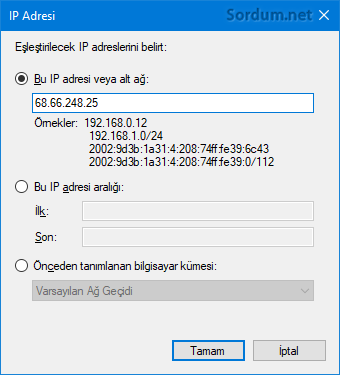
Bu boşluğa girilecek ip bir web sitesinin IP si olursa o site engellenecektir , varsayalım ben sordum.net i engellemek istiyor olalım , hemen Cmd (Komut istemi) ni açın web sayfasına ping çekin (Aşağıdaki resim) böylece bulduğunuz bu ip adresini üstteki resimdeki boşluğa yazın ve tamam butonuna tıklayın , ardından İleri butonuna basın.

7. Eylem başlığında "Bağlantıyı engelle" nin seçilmiş olduğuna dikkat edin ve "İleri" butonunu seçin

8. Profil ekranında hepsinin seçili olması gerekir (aşağıdaki resim) tekrar "İleri" butonuna basalım
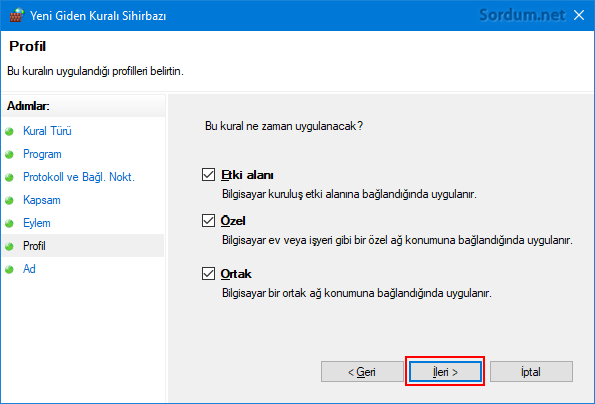
9. Bir sonraki ekranda kuralınıza bir isim verin ve gerekirse bir açıklama yapıp (genelde boş bırakılır) Son butonuna basarak işlemi sonlandırın

Aşağıdaki resimde de görüldüğü üzere Firewall (Güvenlik Duvarı) giden kurallarına yeni bir kural eklemiş olduk
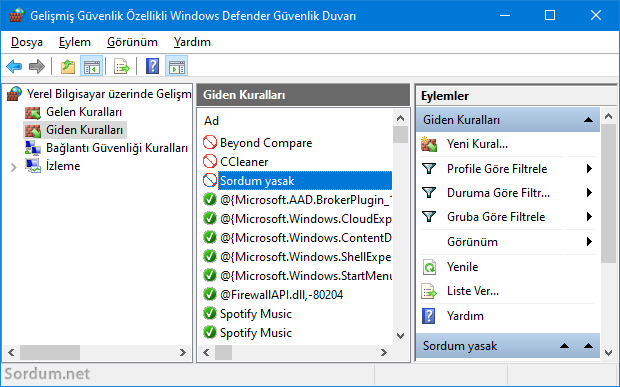
Sayfayı açmaya çalıştığımızda Ağa erişilemiyor uyarısı alırız , Burada bazı sitelerin çoklu İp lerinin olduğu ve bunları engellemek için Ip aralığının yasaklanması gerektiği unutulmamalıdır (6. Adımda Bu IP Adresi aralığı kısmı) , ilgili IP adres aralığı için ben genelde Buradaki siteyi kullanıyorum yada mesela bir program belirli bir Ip ile bağlantı kuruyorsa vs. engellenebilir.

Kuralı nasıl sileceğiz derseniz : İlk adımdaki Kod u kullanarak Gelişmiş güvenlik özellikli Güvenlik duvarını açın ve Giden kurallarını seçin > oluşturduğunuz kuralın üzerine sağ tıklayın ve "sil" kısmını seçin hepsi bukadar.
- Güvenlik duvarı ayarlarını registryden yedekleyin Burada
- Güvenlik duvarı ile internet bağlantısını kesmek Burada




Aşağıdaki yazılımla her istediğinizi yapabilirsiniz.
Web Link ...
Beyaz liste dışındaki engelliyebilir miyiz.
Rica ederim , selamlar.
Teşekkğr ederim . hemen uyguladım👍
İyi hatırlattın Gürkan o konuyu da anlatırız kısmetse.
Geçenlerde Powershell olanını paylaşmıştınız şimdide Güvenlik duvarı üzerinden olanını vermişsiniz. Peki Komut istemi ile IP yasaklayamıyormuyuz
@Tufan : Sağolasın Tufan , selamlar.
@TRWE_2012[linuxmaster] : Paylaşım için Teşekürler
Microsoft Windows Güvenlik Duvarı gayet güzel yerleşik bir uygulama ama tek bir eksikliği var , yazılım üzerinde yapılan değişilikler bir kod dosyasına aktarılsa, böylece bir daha ki kurulumlardan sonra hop, kod dosyasından bir önceki ayarlar bir tıkla yüklenebilirdi.Neyse ki bu açığı bu aşağıda anlatılan yazılım kapatabilmektedir.
Web Link ...
çok açıklayıcı olmuş çok teşekkürler
Facebook , youtube gibi siteler istisnai durumlardır , tek bir IP leri yoktur yüzlerce ip den ulaşım olduğu için aşağıdakini dene derim
Web Link ...
https sitelerde işe yaramdı facebook.comu yasaklıyorum ama https olunca giriyor. firewall a yazma işide ip çokluğundan pratik değil başka çözüm varmıdır